Imaginile pe termen de redimensionare poate fi înțeleasă nu numai schimba înălțimea imaginii și lățimea, dar, de asemenea, reducerea fișierul de greutate, care se realizează, de obicei, prin reducerea calității imaginii. Și creșterea dimensiunii afectează negativ calitatea imaginii.
Redimensionarea unei imagini în Paint
După ce descărcați imaginea în Paint, aceasta ar trebui să fie selectate cu ajutorul funcției „alocare“ și, sechestrarea pe una dintre pătrate mici, care sunt situate în jurul perimetrului selecției (pentru o selecție dreptunghiulară pe colțuri și în centrul laturilor) poate redimensiona imaginea după cum doriți.
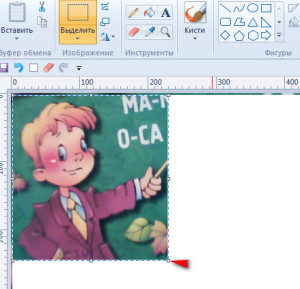
Dacă trebuie să tăiem fragmentul dorit dintr-o imagine dintr-o altă fotografie mai mare, folosim aceeași "selecție". Cu ajutorul căruia selectați zona dorită a cadrului și faceți clic pe butonul "Cut". După aceste manipulări, numai fragmentul selectat va rămâne în câmpul de lucru al aplicației, iar restul va dispărea partea inutilă a imaginii.
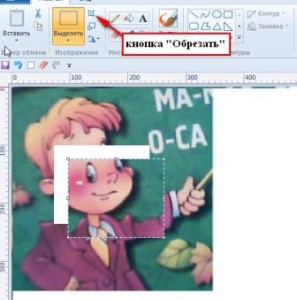
Metoda considerată de mărire a dimensiunii cadrului cu mouse-ul nu dă o astfel de creștere semnificativă a dimensiunilor fișierelor, așa cum s-ar aștepta, deoarece această modificare survine datorită unei scăderi a calității imaginii.
Modificarea imaginii în Microsoft Office Picture Manager
Managerul de imagini este prezent pe aproape orice calculator personal și este foarte convenabil pentru redimensionarea imaginilor. Aici puteți schimba atât dimensiunile imaginii, cât și culoarea, luminozitatea, contrastul etc.
Convenabilitatea acestei aplicații în redimensionarea imaginilor este aceea că puteți să specificați imediat dimensiunile părților laterale ale imaginii sau să modificați dimensiunea imaginii stabilind gradul acestei modificări în procente a dimensiunii imaginii originale.
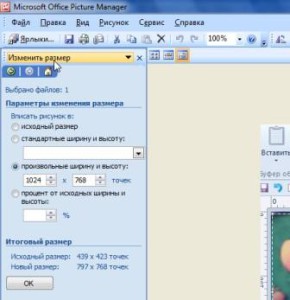
Există, de asemenea, posibilitatea de tăiere. Numai în contrast cu Paint, puteți începe tăierea direct cu un instrument special, adică fără a aloca anterior.
O altă caracteristică excelentă a acestui manager este că puteți schimba direct dimensiunea fișierelor, nu doar imaginile. Acest lucru se face folosind instrumentul "Compress", care oferă diferite opțiuni de comprimare: comprimare pentru documente, pagini web, e-mail. Pentru fiecare dintre aceste opțiuni, raportul de compresie va fi diferit.
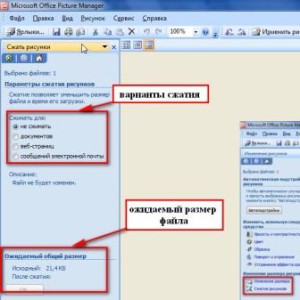
De asemenea, puteți schimba dimensiunea fotografiilor digitale online
Puteți redimensiona fotografiile online utilizând serviciul de editor Pixlr. care a fost menționată mai devreme. Mai jos este posibilitatea de a decupa fotografii pe serviciu.
Pentru a schimba dimensiunea cadrului la anumite valori, este necesar să găsiți și să deschideți fereastra "dimensiuni imagine" de pe server în meniul principal din fila "Imagine". În care puteți introduce manual dimensiunile desenului.
Astfel, puteți redimensiona imaginile pe computer utilizând orice procesor grafic, atât online cât și offline. Iar apariția butoanelor acestor unelte este practic aceeași și, după ce am învățat cum să lucrăm într-o singură aplicație, putem mări și micșora cu ușurință desenul.
Navigare după înregistrări
Articole similare
Trimiteți-le prietenilor: